本文介紹如何擴容Cloud Storage Gateway緩衝盤。
在實際使用中,由於初期對使用情境和檔案容量估算不準確,造成對Cloud Storage Gateway的本機快取容量設定偏小。隨著應用負載增加,緩衝容量無法滿足負載,此時需要對緩衝盤進行擴容。目前Cloud Storage Gateway的緩衝盤暫時不支援線上的熱擴容,需要進行手動設定。下面分別以雲控制台和本地網關控制台為例介紹如何手動升級網關緩衝。雲端儲存檔案網關緩衝設定有推薦計算公式,詳情請參見使用須知。
擴容緩衝盤會導致您的業務暫時中斷,請謹慎操作。
擴容前的檢查
由於擴容的時候需要臨時解除綁定檔案系統,所以需要保證在操作過程中沒有IO寫入,確保所有的NFS/SMB用戶端的讀寫都已經停止。同時在所有的用戶端上解除對Cloud Storage Gateway的掛載,並且等待檔案網關的共用詳情頁面的緩衝狀態為同步完成,如下圖所示。
雲控制台:

本地網關控制台:

刪除需要擴容的共用
記錄下當前的Cloud Storage Gateway的配置(bucket、共用名稱、存取控制清單及進階選項),然後從雲控制台或者網關控制台上刪除對應的共用。此時緩衝盤不會被直接釋放,只是解除了本機快取和OSS儲存桶之間的綁定關係。由於緩衝是同步完成狀態,此時所有的資料已經都上傳到OSS bucket,刪除共用不會造成資料丟失。
緩衝物理擴容
在雲控制台對現有的緩衝進行擴容操作,如下圖所示。
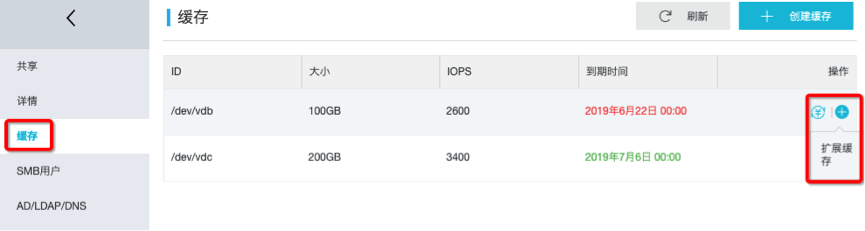
在擴充緩衝對話方塊輸入計算好的新的容量,擴容的最小單位為1 GB。
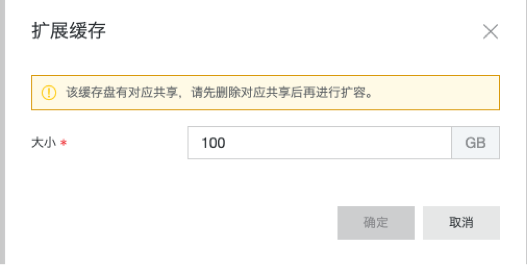
單擊確定後,需要對新增容量做一次付費操作,完成購買操作後物理擴容會自動完成,在雲控制台上會看到擴容後的物理容量。
當使用線下的Cloud Storage Gateway時,緩衝的物理擴容需要在對應的vsphere/VHD/KVM的管理介面上進行操作,請參考對應的軟體的操作手冊。
重建共用
按照之前的共用名稱和配置重建共用,在重建過程時選擇之前物理擴容的資料盤。此時新的共用就會顯示新的緩衝容量。